Microsoft 為不需要太多電源的用戶提供這種額外安全版本的操作系統
在談論 Windows 操作系統時,通常不會有任何混淆。 事情很簡單,但總是有例外。Windows 11 S 模式就是讓少數人頭疼的一種。 這個異常究竟是什麼?
當您將 Windows 11 置於安全鎖定狀態時,您將獲得 Windows 11 S 模式。 安全性——這可能是 S 所代表的,因為它是更安全的操作系統版本。 但是,它不僅簡化了安全性,還簡化了性能。 如果您聽說過 Windows 10 S,即 S 模式,那麼 Windows 11 S 模式與此非常相似,只是在這里和那裡進行了一些更改。
目錄
什麼是 S 模式?
S 模式限制了用戶可以在系統上執行的操作。 它是如何在 Windows 11 中做到這一點的? 對於初學者,它只允許您從 Microsoft Store 在您的系統上安裝應用程序。 這意味著您不能像在普通 Windows 上那樣通過獲取安裝程序包從 Internet 上安裝任何您想要的應用程序。 但這極大地提高了安全性,因為任何應用程序都無法安裝垃圾軟件來監視您或任何其他惡意軟件來竊取您的信息。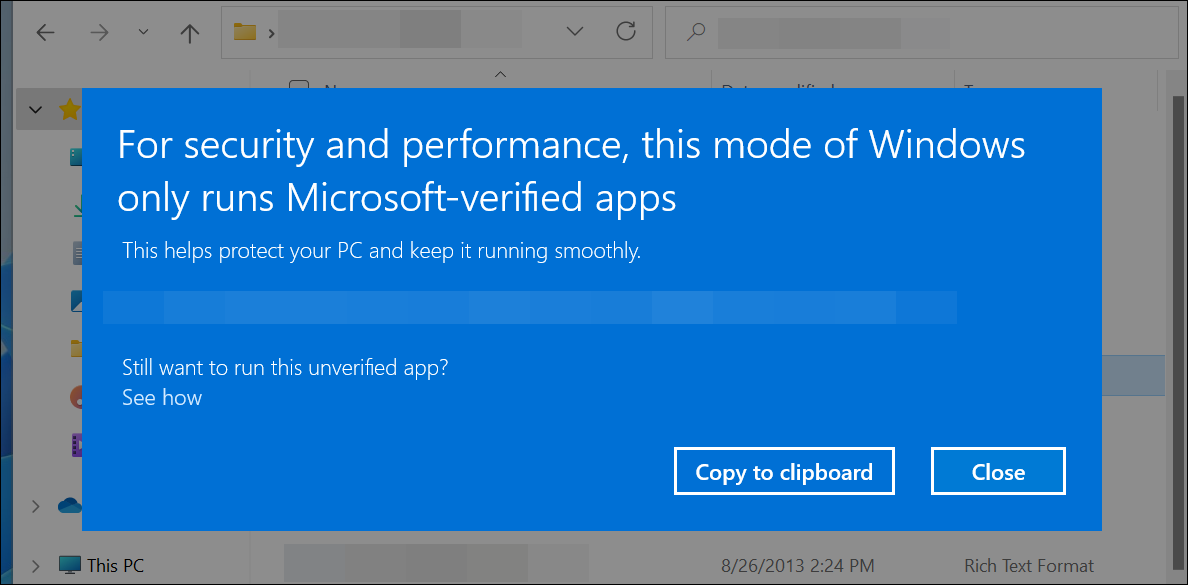
S 模式不僅提供了更高的安全性,而且還提高了性能。 由於您無法安裝 Microsoft 批准的應用程序以外的任何應用程序,因此不會意外安裝會減慢啟動過程的應用程序。
它對用戶的另一個限制包括網絡瀏覽器。Windows 11 S 模式使 Microsoft Edge 成為您系統上的默認瀏覽器。 現在,這是它與 Windows 10 S 的不同之處。在 Windows 10 S 中,您不能安裝 Microsoft Edge 以外的任何瀏覽器。Windows 11 在這方面提供了一些餘地。
您可以在 Windows 11 S 設備上安裝其他瀏覽器,例如 Chrome 和 Firefox,只要它們在 Microsoft Store 中可用。 但是,這是一個很大的問題,您不能將它們中的任何一個設為您的默認瀏覽器。Edge 安全地承擔起那件斗篷; 它將永遠是您的默認瀏覽器,無論發生什麼。
它還使必應成為您的默認搜索引擎,您也無法更改它。 要使用其他搜索引擎,您必須導航到他們的網址。 例如,您可以通過導航到 google.com 將 Google 用作您的搜索引擎
使用 Windows 11 S 模式
使用 Windows 11 S 模式的大部分體驗與普通 Windows 11 相同。但有一些限制。
首先,防病毒。 目前,唯一已知與 S 模式兼容的防病毒軟件是 Windows Defender 安全中心。 但既然 S 模式已經是安全的,證明它已經綽綽有餘了。 如果您確實想使用任何其他防病毒軟件,請聯繫提供商以查看他們的程序是否與 S 模式兼容。
您可能會遇到的另一個限制是硬件外圍設備。 儘管 S 模式設計為在沒有任何硬件限制的情況下運行,但在使用第三方設備時可能會出現兼容性問題,因為驅動程序必須由 Microsoft 簽名。 由於微軟與製造商合作讓大多數配件在 S 模式下工作,這將是一種罕見的情況。 如果您遇到無法使用或功能受限的設備的問題,您必須聯繫您的配件製造商。
如何在 S 模式下獲取 Windows 11?
Windows 11 S 模式專為低功耗設備而構建,因此製造商已預裝在此類設備上。 這些筆記本電腦大多資源有限,Windows 11 S 模式可以讓它們更高效地運行。
Windows 11 S 模式可以在使用任何處理器(英特爾、AMD 或 Qualcomm Snapdragon 處理器)的筆記本電腦上提供。 所有基於 ARM 處理器的設備都啟用了 S 模式。
獲取 Windows 11 S 模式的另一種方法是從 Windows 10 S 模式升級。 但是這個類別有一些限制。Windows 11 S 模式僅適用於 Windows 11 家庭版。 因此,您可以在 S 模式下從 Windows 10 家庭版升級。 但是,如果您擁有處於 S 模式的 Windows 10 專業版、企業版或教育版,則在不退出 S 模式的情況下無法升級到 Windows 11。
在某些情況下,您可能無法退出 S 模式。 例如,如果您的設備屬於您的組織,並且您的管理員禁用了退出 S 模式的選項。 在這種情況下,您需要聯繫您的管理員。
不應將 Windows 11 S 模式與 Windows 11 SE 混淆。Windows 11 SE 是 Microsoft 為學生髮布的 Windows 11 的不同版本,專門針對 K-8 教室。 雖然 Windows 11 S 模式的筆記本電腦可供消費者隨時使用,但 Windows 11 SE 筆記本電腦只能通過特殊渠道獲得教育環境。
你能退出 S 模式嗎?
如果您想從 Microsoft Store 外部安裝任何應用,您可以退出 S 模式。 即使您在 S 模式下嘗試從 Internet 安裝應用程序,Windows 也會停止安裝,但會向您展示如何安裝該應用程序,即退出 S 模式。
從 S 模式切換到普通 Windows 11 完全免費。 但是一旦你關閉它,你就不能再切換回 S 模式,至少在官方上是這樣。 不過,有一些解決方法可以奏效。 但是您應該對它們持保留態度,並在認真考慮後決定是否要退出 S 模式。
如上所述,在某些系統上安裝 S 模式是有原因的。 考慮到他們有限的資源,這是他們的最佳選擇。
Windows 11 S 模式適合您嗎?
想知道 Windows 11 S 模式是否適合您? 這取決於您的要求。
如果您是基本用戶,不需要他們的系統來完成日常任務之外的工作,那麼 S 模式可能最適合您。 除了 Microsoft 365 應用之外,Microsoft Store 中還有一整套可用的應用。
對於系統使用量不大,但只需要安全使用系統進行學習的學生,Windows 11 S 模式是一個不錯的選擇。 對於需要他們的系統進行基本操作(例如檢查電子郵件、瀏覽互聯網和在 YouTube 上觀看視頻)而無需擔心互聯網安全的老年用戶來說,這也是一個不錯的選擇。
此外,與 S 模式兼容的應用和硬件列表會隨著時間的推移而不斷增加。 因此,在您決定離開 S 模式之前,您應該給它一個公平的機會並嘗試一下。
但對於需要更多功能的高級用戶,Windows 11 S 模式並不適合你。 在這種情況下,問題在於如果您需要這麼大的功率,是否應該購買帶有 S 模式的筆記本電腦。
但是,如果您只想使用互聯網上的一些其他應用程序而不需要需要大量資源的高級應用程序(例如編輯軟件),您可以購買 Windows 11 S 模式設備並退出它。
Windows 11 S 模式提供更高的安全性和功能,但以自由為代價。 有許多應用程序和一些硬件外圍設備無法在操作系統上使用。 最後,它是否適合您是您的要求的問題。
